چگونه می توان پخش جریانی دوگانه رایانه شخصی را بدون کارت ضبط تنظیم کرد
با استفاده از OBS NDI(OBS NDI) ، بهطور شگفتآوری آسان است که پخش جریانی رایانهای دوگانه را بدون کارت ضبط انجام دهید . عملکرد عالی است و نیازی به خرید اضافی ندارد. OBS NDI از شبکه شما برای ارسال محتوای رایانه بازی شما به رایانه استریم شما استفاده می کند.
این راهنما شما را از طریق تمام مراحل لازم برای شروع استفاده از OBS NDI و ارائه اطلاعاتی در مورد عملکرد آن راهنمایی می کند. مطمئن(Make) شوید که هر مرحله را با دقت بخوانید تا بتوانید همه چیز را به درستی تنظیم کنید.

آیا OBS NDI کار(Does OBS NDI Work) می کند ؟ آیا این بهتر از(Than) یک کارت ضبط است(Capture Card) ؟
قبل از شروع، اجازه دهید در مورد عملکرد NDI صحبت کنیم. من خودم از آن برای پخش و ضبط استفاده کرده ام و تجربه من استثنایی بوده است. تا زمانی که با کابل های اترنت به روتر خود متصل شده باشید، عملکرد نرم و ترد خواهید داشت. کیفیت با پخش روی یک راه اندازی رایانه شخصی قابل تشخیص نیست.
علاوه بر این، شما با نرخ فریم یا وضوح محدود نمیشوید – برخی از کارتهای ضبط، مانند Elgato HD60S ، شما را مجبور میکنند تا با کیفیت 1080p و 60 فریم در ثانیه پخش و پخش کنید – این کارت فقط دارای HDMI است. اما از آنجایی که از شبکه خود برای ارسال همه چیز به رایانه استریم خود استفاده می کنید، می توانید به پورت نمایشگر خود بچسبید و فریم ها و وضوح بالاتری دریافت کنید.
نحوه راه اندازی OBS NDI در هر دو رایانه
- ابتدا باید OBS را روی هر دو رایانه(PCs) دانلود و نصب کنید . ما با کامپیوتر بازی خود شروع خواهیم کرد. بعداً به رایانه استریم خود خواهیم آمد.
- در رایانه بازی خود، OBS را ببندید . برای دانلود پلاگین OBS NDI به (OBS NDI)این صفحه(this page) مراجعه کنید. روی (Click)دانلود(download) کلیک کنید ، به پایین بروید و روی obs-ndi-4.6.1-Windows-Installer.exe کلیک کنید .

- مراحل نصب را طی کنید. پس از اتمام مراحل نصب، از شما خواسته می شود که کامپیوتر بازی خود را مجددا راه اندازی کنید. هنگامی که رایانه بازی شما دوباره روشن شد، OBS را دوباره باز کنید. از داخل OBS ، روی tools کلیک کنید ، سپس روی NDI Output settings کلیک کنید .
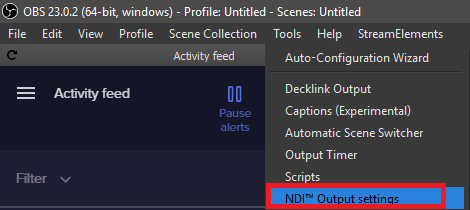
- یک پنجره جدید ظاهر خواهد شد. کلیک کنید(Click) تا خروجی اصلی(Main Output) را علامت بزنید و نام آن را انتخاب کنید. بعداً باید این نام را در رایانه شخصی خود پیدا کنید.

اکنون مراحل لازم را روی رایانه شخصی بازی خود انجام داده اید. بعداً میتوانید صحنههای خود را اضافه کنید، دستگاهها را ضبط کنید و صدا و ویدیوی خود را تنظیم کنید. با این حال، ابتدا(First) به مراحل مورد نیاز برای تکمیل در رایانه استریمینگ خود نگاه می کنیم.
- در رایانه استریم خود، OBS را باز کنید و روی دکمه + در پایین سمت چپ در کادر صحنه ها کلیک کنید تا یک صحنه جدید اضافه کنید.
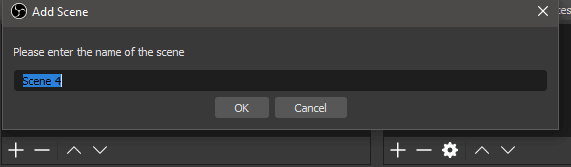
- نامی به آن بدهید و روی OK کلیک کنید . بعد، در کادر منابع، روی the + button کنید و NDI Source را کلیک کنید .
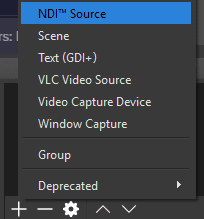
- روی کادر نام منبع(Source name box ) کلیک کنید و رایانه شخصی خود را انتخاب کنید - باید نامی را که قبلاً در اینجا تنظیم کرده اید در پرانتز پیدا کنید. مطمئن شوید که پهنای باند روی بالاترین تنظیم شده است. (Highest.)شما می توانید تمام تنظیمات دیگر را به عنوان پیش فرض نگه دارید. روی (Click) OK کلیک کنید .

اکنون خواهید دید که همه چیز در OBS رایانه استریمینگ شما آنچه را که در (OBS)OBS رایانه بازی شما نشان داده شده است منعکس می کند . این به شما کنترل ویرایش و انجام تنظیمات را در حین زندگی بدون دست زدن به رایانه استریم خود می دهد.
آماده شدن برای پخش زنده(Live) با OBS NDI
اکنون برای اولین استریم خود آماده هستید، اما تعدادی چیز وجود دارد که باید قبل از شروع در نظر بگیرید.
- ابتدا باید کلید استریم خود را در رایانه استریمینگ وارد کنید. همچنین باید روی دکمه های شروع پخش و/یا شروع ضبط در رایانه استریم خود کلیک کنید.
- شما فقط به یک منبع OBS NDI و صحنه فعال در رایانه استریم خود نیاز دارید - همه صحنه ها و منابع دیگر را می توان از رایانه بازی خود تغییر، ویرایش و تغییر داد.
- اگر متوجه مشکلی شدید، مطمئن شوید که تنظیمات ویدیوی شما در هر کپی از OBS یکسان است. به عنوان مثال، اگر در رایانه بازی خود با رزولوشن 1080×1920 ضبط می کنید اما میزان خروجی جریان خود را به 720×1280 تغییر می دهید، همین کار را در رایانه استریمینگ نیز انجام دهید.
- در نهایت، هر دو رایانه شخصی باید OBS را همیشه باز داشته باشند تا جریان اجرا شود.
خلاصه
این راهنمای من برای پخش جریانی با OBS NDI است. راه اندازی آن به طرز شگفت انگیزی ساده است، نیازی به تنظیمات سخت افزاری ندارد و شما می توانید با وضوح و نرخ فریم اصلی خود پخش جریانی داشته باشید.
Related posts
نحوه نصب یک کارت گرافیک جدید - از سخت افزار تا درایور
چگونه از سیم کارت گوشی خود در برابر هکرها محافظت کنیم؟
چگونه ببینید چه کارت گرافیکی را روی سیستم خود نصب کرده اید؟
از ابزار Windows Snipping Tool برای ضبط منوهای بازشو استفاده کنید
نحوه انتقال برنامه ها به کارت SD در اندروید
چگونه SSH یا SFTP را در Raspberry Pi خود وارد کنید
استفاده از رابط وب انتقال
نحوه انجام تست استرس CPU
چگونه خطای ضبط صفحه سیاه OBS را برطرف کنیم
چگونه نرم افزار رایانه شخصی خود را به طور خودکار به روز نگه دارید
چگونه از یک PDF برای ایمن نگه داشتن آن با رمز عبور محافظت کنیم
چگونه کامپیوتر خود را به یک سرور رسانه ای DLNA تبدیل کنیم
نحوه به روز رسانی Raspberry Pi
نحوه ایجاد تیم در تیم های مایکروسافت
نحوه استفاده از شبکه خصوصی فایرفاکس برای محافظت از خود به صورت آنلاین
از Netstat برای مشاهده پورت های گوش دادن و PID در ویندوز استفاده کنید
7 نکته فنی بهینه سازی سئو برای هر وب سایت
نحوه راه اندازی Master Pages در Adobe InDesign CC
نحوه تبدیل دیسک پویا به دیسک پایه
کنترل حساب کاربری (UAC) را برای یک برنامه خاص خاموش کنید
